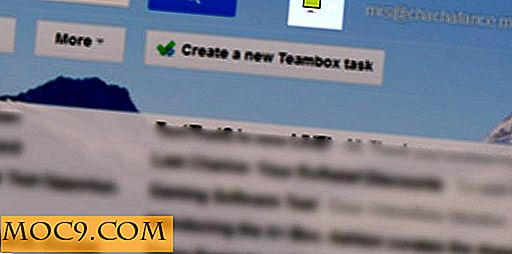अपने विंडोज 10 पीसी को बंद करने से विशिष्ट उपयोगकर्ताओं को कैसे रोकें
विंडोज पीसी को बंद करना वास्तव में सरल है। वास्तव में, विंडोज़ कुंजीपटल शॉर्टकट, स्टार्ट मेनू में विकल्प और लॉक स्क्रीन, पावर यूजर मेन्यू इत्यादि के माध्यम से ऐसा करने के तरीकों का एक बोतलबंद प्रदान करता है। जितना आसान और उपयोगी होता है, आपको कभी-कभी अन्य को रोकने की आवश्यकता होती है अपने पीसी पर उपयोगकर्ता अपने विंडोज पीसी को बंद करने से खाते हैं। यह हो सकता है कि अन्य उपयोगकर्ता खाते चल रहे हों, और आप नहीं चाहते कि मौजूदा उपयोगकर्ता पीसी बंद कर दे या आपका पीसी कियोस्क मोड में चल रहा हो और पीसी को बंद करने की अनुमति नहीं दी जानी चाहिए। कोई फर्क नहीं पड़ता कि कारण क्या है, यहां बताया गया है कि आप अन्य उपयोगकर्ताओं को अपने पीसी को बंद करने से कैसे रोक सकते हैं।
समूह नीति संपादक का उपयोग करना
उपयोगकर्ताओं को अपने विंडोज सिस्टम को बंद करने से रोकने का सबसे आसान तरीका समूह नीति संपादक का उपयोग करना है। शुरू करने के लिए, "Win + R" दबाएं, gpedit.msc टाइप करें और एंटर बटन दबाएं।

उपरोक्त कार्रवाई समूह नीति संपादक खोल देगा। यहां, निम्न नीति पर नेविगेट करें: "उपयोगकर्ता कॉन्फ़िगरेशन -> व्यवस्थापकीय टेम्पलेट्स -> मेनू और टास्कबार प्रारंभ करें।"

एक बार वहां, सही पैनल पर दिखाई देने वाली नीति "शट डाउन, रीस्टार्ट, स्लीप, और हाइबरनेट कमांड तक पहुंच को हटाएं और रोकें" पर डबल-क्लिक करें।

यह क्रिया नीति सेटिंग्स विंडो खुल जाएगी। यहां, "सक्षम" रेडियो बटन का चयन करें और परिवर्तनों को सहेजने के लिए "ठीक" बटन पर क्लिक करें।

इस बिंदु से आगे, जब भी कोई उपयोगकर्ता पीसी को बंद करने का प्रयास करता है, तो विंडोज सिस्टम नीचे एक जैसा त्रुटि संदेश प्रदर्शित करेगा।

यदि आप कभी वापस जाना चाहते हैं, तो बस "अक्षम" रेडियो बटन का चयन करें।
विंडोज रजिस्ट्री संपादक का उपयोग करना
यदि आप विंडोज के होम संस्करण का उपयोग कर रहे हैं, तो आपको समूह नीति संपादक तक पहुंच नहीं होगी। उस स्थिति में आप इसे प्राप्त करने के लिए विंडोज रजिस्ट्री संपादक का उपयोग कर सकते हैं। शुरू करने के लिए, "विन + आर" दबाएं, regedit टाइप regedit और एंटर बटन दबाएं।

यह क्रिया रजिस्ट्री संपादक खोल देगा। यहां, निम्न कुंजी पर नेविगेट करें:
HKEY_CURRENT_USER \ Software \ Microsoft \ Windows \ CurrentVersion \ Policies \ एक्सप्लोरर

दाएं पैनल पर राइट-क्लिक करें और फिर "नया" विकल्प और फिर "DWORD (32-बिट) मान चुनें।"

उपर्युक्त कार्रवाई एक नया DWORD मान बनाएगी। इसे "NoClose" नाम दें और एंटर बटन दबाएं।

अब, संपादन मूल्य विंडो खोलने के लिए नव निर्मित DWORD मान पर डबल-क्लिक करें। यहां, मान डेटा को "0" से "1" में बदलें और परिवर्तनों को सहेजने के लिए "ठीक" बटन पर क्लिक करें।

एक बार जब आप सब कुछ के साथ किया जाता है, तो यह कैसा दिखता है।

बस अपने सिस्टम को पुनरारंभ करें। विंडोज अब उपयोगकर्ताओं को सिस्टम को बंद करने से प्रतिबंधित कर देगा।
बेशक, सब कुछ कहा और किया जाने के बाद, यह टिप उपयोगकर्ताओं को आपके पीसी पर भौतिक पावर बटन का उपयोग करके अपने सिस्टम को मजबूती से बंद करने से नहीं रोकती है।
उपयोगकर्ताओं को अपने विंडोज पीसी को बंद करने से रोकने के लिए उपरोक्त तरीकों का उपयोग करने के बारे में अपने विचारों और अनुभवों को साझा करने के नीचे टिप्पणी करें।